电脑开不了机如何解决
- 分类:教程 回答于: 2023年01月25日 08:35:00
电脑慢慢的成为了我们生活的必须品,它不仅可以给我们的生活带来了许多的乐趣,也带来了很多的方便。不过电脑是比较容易出现问题的电子产品。那电脑开不了机怎么办?下面就为大家介绍一下电脑开不了机的解决方法。
工具/原料:
系统版本:win7系统
品牌型号:戴尔 灵越15
方法/步骤:
方法一:电源问题
首先我们需要先从根源上入手,先排除电脑的电源问题,确认一下电脑的电源适配器是否正常,是否可以给电脑供电,再将笔记本电脑连接电源适配通电,看看是不是电脑电池没有电造成的电脑开不了机。

方法二:硬件问题
排除电源问题之后,确认一下我们电脑上的指示灯在开机时是否亮起,如果指示灯不亮的话,或者在开机时笔记本电脑响起报警声,则可以肯定是笔记本电脑上的硬件故障有问题,建议大家找技术人员进行维修。

方法三:屏幕黑屏
电源指示灯正常亮起,但屏幕黑屏没有亮起的话,有条件的小伙伴可以外接另外的屏幕看看显卡输出是否正常,如果外接屏幕可以正常显示,则说明我们电脑的屏幕或排线出现了问题,如果外接外接屏幕也没有接收到信号,则可能是显卡或是其他硬件出了故障问题。

方法四:系统问题
系统出现问题造成的电脑开不了机,在我们电脑屏幕的左上角会有光标闪动,就算没有光标,屏幕也会比不通电时亮一些。遇到这种情况大家可以尝试制作U盘启动盘重装系统,如果出现的是蓝屏问题,也可以使用同样的方法修复解决。
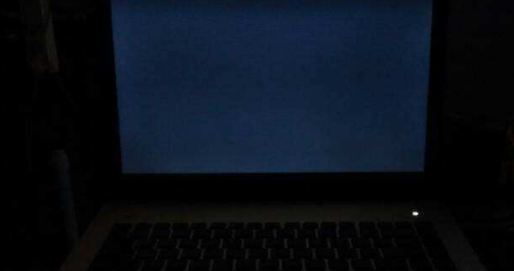
总结:
1、电源问题;
2、硬件问题;
3、屏幕黑屏;
4、系统问题。
 有用
26
有用
26


 小白系统
小白系统


 1000
1000 1000
1000 1000
1000 1000
1000 1000
1000 1000
1000 1000
1000 1000
1000 1000
1000 1000
1000猜您喜欢
- 蓝屏死机的原因2022/10/12
- 教你怎么重装电脑系统2022/06/15
- a disk read error occurred,小编教你..2018/03/30
- 电脑输入法哪个好用占内存又小..2022/07/28
- 联想bios设置图解教程2017/03/06
- 教你win7下安装xp双系统方法..2021/01/07
相关推荐
- win10音量时大时小怎么回事?..2015/10/30
- 深度技术xp系统下载2016/11/10
- 电脑出现蓝屏怎么办修复的三种办法..2023/01/27
- 有没有一键重装系统2016/10/20
- 金山游侠虚拟光驱怎么用2016/09/12
- 小白如何装系统更安全图文详细教程..2020/07/04

















